BUSCARV es una de las funciones más conocidas de Microsoft Excel. Aun así, mucha gente sabe poco de todo su poder, por ejemplo, usan BUSCARV con un valor aproximado.
Utilizar BUSCARV con valor aproximado es muy fácil. Solo necesita cambiar el último argumento de 0, como es muy común de usar, a 1.
Descarga la Hoja de Cálculo para Seguir el Tutorial
BUSCARV con Valor Aproximado Paso a paso
Te lo aseguro, esto puede ser muy útil. El BUSCARV con valor aproximado puede en muchos casos sustituir la función SI o SI.CONJUNTO como en nuestro ejemplo.
Imagina la siguiente situación: eres el gerente de una empresa y premiarás a tus empleados con valores predeterminados de acuerdo al valor de sus respectivas ventas.
Por ejemplo, si el empleado vendió R $ 5.000,00 o más, ganará un bono de R $ 200,00. Sin embargo, si vendió R $ 10.000,00, recibirá R $ 500,00. Entonces, manos a la obra … o al teclado.
Reciba Contenido de Excel
Registre su E-mail aquí en el blog para recibir de primera mano todas las novedades, post y video aulas que posteamos.
¡Su correo electrónico está completamente SEGURO con nosotros!
Es muy importante que me agregues a la lista de tus contactos para que los siguientes E-mails no caigan en el spam, Agregue este: E-mail: edson@ninjadelexcel.com
Haga clic en la celda D3 y escriba = BUSCARV:
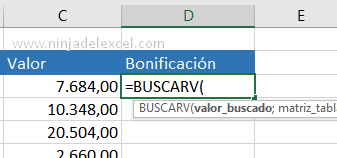
El valor_buscado es el valor de la venta del empleado. En el caso de Arthur Carvalho, este valor se encuentra en la celda C3. Haz click en eso:
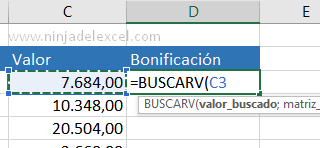
Para matrix_tabla, seleccione nuestra tabla base y no olvide establecer este rango usando la tecla F4.
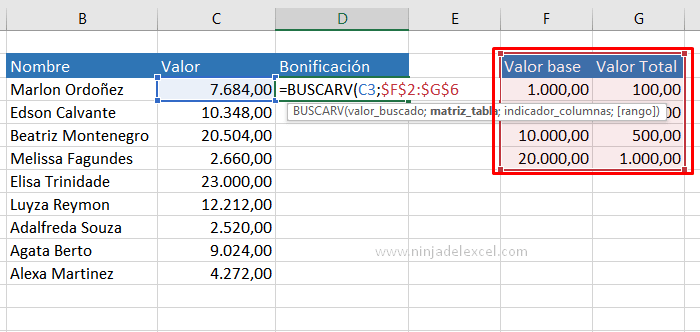
Para la número_indice_columna, escriba el número 2, porque contiene la información que queremos:
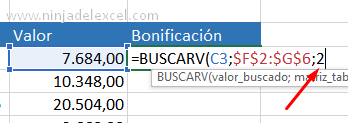
Y ahora vamos a cumplir nuestro propósito. En la búsqueda de rango, escriba 1, que significa VERDADERO, que a su vez significa Valor aproximado:
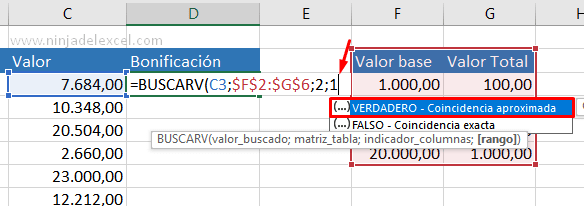
Presione Enter:
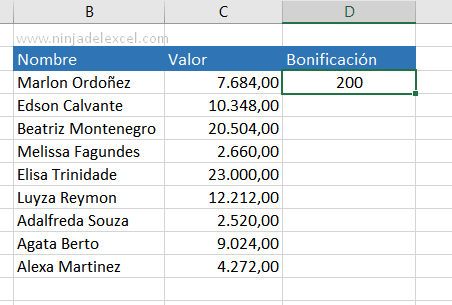
Utilice el controlador de llenado para completar la tarea:
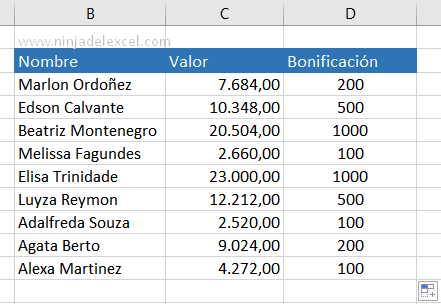
Muy fácil, ¿no?
¿Ha pensado en el trabajo que haría para hacer esto usando la función SI?
Mira el tamaño de la fórmula que sería:

En este caso, BUSCARV con valor aproximado es mucho mejor, ¿no es así?
¿Te gustó?
¿Conoces alguna otra forma? Déjalo en los comentarios.
Gran abrazo y hasta el próximo artículo
Curso de Excel Básico, Intermedio y Avanzado:
Pronto, ¡Cursos de Excel Completo! Continúa leyendo nuestros artículos y entérate un poco más de lo que hablaremos en nuestra aulas virtuales.
Si llegaste hasta aquí deja tu correo y te estaremos enviando novedades.
¿Qué esperas? ¡Regístrate ya!
Accede a otros Tutoriales de Excel
- BUSCARV Invertido de Derecha a Izquierda en Excel – Ninja Del Excel
- Función BUSCARX en Excel – Paso a paso (Sin complicaciones) – Ninja Del Excel
- Característica Increíble con BUSCARX: Paso a paso – Ninja Del Excel
- ÍNDICE & COINCIDIR con Imagen en Excel – Ninja Del Excel
- Función Índice Segunda Sintaxis – Ninja Del Excel
- Función Coincidir en Excel – Paso a paso – Ninja Del Excel


















Permalink
Muy buen post. Gracias por compartirlo.
Permalink
Hola Vanessa.
Gracias, saludos.
Te invitamos a visitar nuestro canal de YouTube donde aprenderás Excel paso a paso. No te olvides suscribirte y activar la campanita para recibir las notificaciones de todas las aulas que publicamos totalmente gratuitas para ti.
Link : https://www.youtube.com/channel/UCq9MAOWQRkI5J1Ys57QiG8w/featured